工作表的编辑
工作表的编辑和格式化操作

单击“条件区域”后面的折叠对话框按钮,直接输入或用鼠标选择条件区域。
通过隐藏不符合条件的数据行来筛选数据清单
通过将符合条件的数据行复制到工作表的其它位置来筛选数据
直接输入存放筛选结果的目标区域的左上角单元格
*
衬底1
4.5.4 分类汇总
分类汇总是按照某一字段的字段值对记录进行分类(排序),然后对记录的数值字段进行统计的操作。
*
衬底1
4.5.3 数据筛选
*
*
数据筛选功能将数据清单中不满足条件的数据行隐藏起来,这样可以更方便地让用户对满足条件的数据进行查看。
(1)单击数据清单中任意一个单元格。 (2)单击功能区“数据”选项卡下“排序和筛选”组中的“筛选”按钮 ,在数据清单每个字段名旁出现一个下拉按钮。在数据清单每个字段名旁出现一个下拉按钮。 (3)单击字段名右侧的下拉按钮,显示自动筛选选项,选中其中一项,即可按照选中项目进行自动筛选条件设置。 (4)如果要取消筛选,只需再次单击“数据”选项卡下“排序和筛选”组中的“筛选”按钮即可。
1
2
3
4
筛选条件的表示 单一条件:在输入条件时,首先要输入条件涉及的字段的字段名,然后将该字段的条件写到字段名下的单元格中。 复合条件:Excel在表示复合条件时,遵循这样的原则,在同一行表示的条件为“与”关系;在不同行表示的条件为“或”关系。
*
高级筛选条件示例
单一条件
职称为教授
工资大于600
*
选 定 内 容
操 作
单个单元格
单击相应的单元格,或用方向键移动到相应的单元格
所有单元格
单击“全选”按钮,单击第一列列号上面的矩形框
电脑制作表格操作步骤
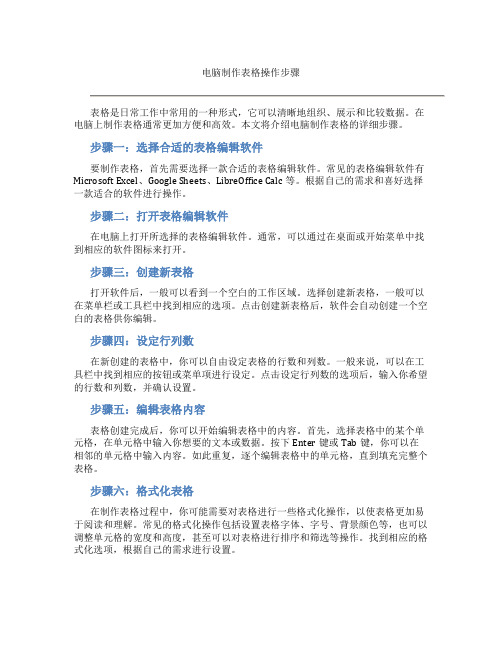
电脑制作表格操作步骤表格是日常工作中常用的一种形式,它可以清晰地组织、展示和比较数据。
在电脑上制作表格通常更加方便和高效。
本文将介绍电脑制作表格的详细步骤。
步骤一:选择合适的表格编辑软件要制作表格,首先需要选择一款合适的表格编辑软件。
常见的表格编辑软件有Microsoft Excel、Google Sheets、LibreOffice Calc等。
根据自己的需求和喜好选择一款适合的软件进行操作。
步骤二:打开表格编辑软件在电脑上打开所选择的表格编辑软件。
通常,可以通过在桌面或开始菜单中找到相应的软件图标来打开。
步骤三:创建新表格打开软件后,一般可以看到一个空白的工作区域。
选择创建新表格,一般可以在菜单栏或工具栏中找到相应的选项。
点击创建新表格后,软件会自动创建一个空白的表格供你编辑。
步骤四:设定行列数在新创建的表格中,你可以自由设定表格的行数和列数。
一般来说,可以在工具栏中找到相应的按钮或菜单项进行设定。
点击设定行列数的选项后,输入你希望的行数和列数,并确认设置。
步骤五:编辑表格内容表格创建完成后,你可以开始编辑表格中的内容。
首先,选择表格中的某个单元格,在单元格中输入你想要的文本或数据。
按下Enter键或Tab键,你可以在相邻的单元格中输入内容。
如此重复,逐个编辑表格中的单元格,直到填充完整个表格。
步骤六:格式化表格在制作表格过程中,你可能需要对表格进行一些格式化操作,以使表格更加易于阅读和理解。
常见的格式化操作包括设置表格字体、字号、背景颜色等,也可以调整单元格的宽度和高度,甚至可以对表格进行排序和筛选等操作。
找到相应的格式化选项,根据自己的需求进行设置。
步骤七:保存表格在完成表格制作后,别忘了保存你的工作。
根据软件的保存功能,选择一个保存的路径和文件名,点击保存按钮即可。
建议定期保存你的工作,以防止数据的丢失。
步骤八:分享和打印表格完成表格制作后,你可以选择将表格分享给他人或者打印出来。
根据软件的分享和打印功能,选择相应的选项并按照提示进行操作。
如何创建和编辑Excel工作表
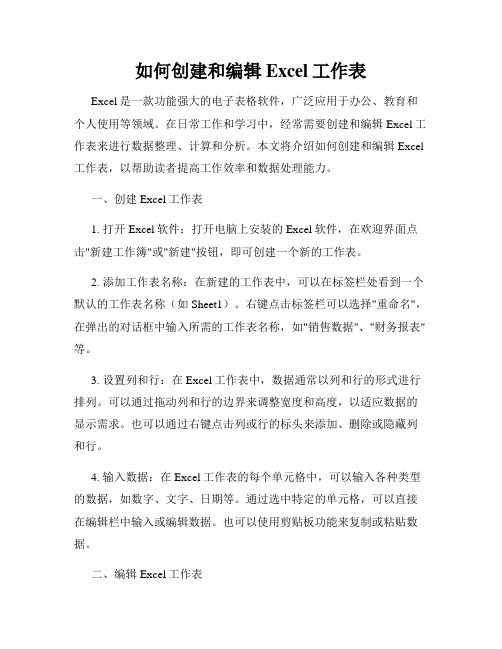
如何创建和编辑Excel工作表Excel是一款功能强大的电子表格软件,广泛应用于办公、教育和个人使用等领域。
在日常工作和学习中,经常需要创建和编辑Excel工作表来进行数据整理、计算和分析。
本文将介绍如何创建和编辑Excel 工作表,以帮助读者提高工作效率和数据处理能力。
一、创建Excel工作表1. 打开Excel软件:打开电脑上安装的Excel软件,在欢迎界面点击"新建工作簿"或"新建"按钮,即可创建一个新的工作表。
2. 添加工作表名称:在新建的工作表中,可以在标签栏处看到一个默认的工作表名称(如Sheet1)。
右键点击标签栏可以选择"重命名",在弹出的对话框中输入所需的工作表名称,如"销售数据"、"财务报表"等。
3. 设置列和行:在Excel工作表中,数据通常以列和行的形式进行排列。
可以通过拖动列和行的边界来调整宽度和高度,以适应数据的显示需求。
也可以通过右键点击列或行的标头来添加、删除或隐藏列和行。
4. 输入数据:在Excel工作表的每个单元格中,可以输入各种类型的数据,如数字、文字、日期等。
通过选中特定的单元格,可以直接在编辑栏中输入或编辑数据。
也可以使用剪贴板功能来复制或粘贴数据。
二、编辑Excel工作表1. 修改单元格格式:在Excel工作表中,可以对单元格进行格式设置,以使数据更加清晰和易读。
可以通过选中单元格或一组单元格,然后在"开始"选项卡中的"格式"组中选择所需的格式操作,如文本格式、数值格式、日期格式等。
2. 插入和删除行列:为了更好地组织和分析数据,可以随时插入或删除工作表中的行列。
通过选中特定的行或列,然后在"开始"选项卡中的"插入"组中选择所需的操作,如插入行、插入列、删除行、删除列等。
3. 调整工作表布局:在Excel工作表中,可以通过拖动工作表的边界,来调整工作表的大小和位置。
快速编辑表个Word编辑表的快捷键技巧

快速编辑表个Word编辑表的快捷键技巧Microsoft Word是一款常用的文字处理软件,具备丰富的功能和编辑选项。
在处理大量数据和制作表格时,熟练运用快捷键可以提高工作效率。
本文将介绍一些Word编辑表的快捷键技巧,帮助你快速编辑表格。
1. 插入表格:在Word中,插入表格是经常用到的操作。
使用快捷键可以快速插入表格,避免多次点击鼠标。
快捷键:Ctrl + Alt + T操作方法:按下快捷键后,会弹出“插入表格”对话框,可以选择表格的行数和列数,然后点击确定即可插入表格。
2. 移动光标:在编辑表格的过程中,经常需要将光标移动到表格的不同位置。
使用快捷键可以快速移动光标,准确定位到需要编辑的单元格。
快捷键:- 向下移动一行:下箭头键- 向上移动一行:上箭头键- 向右移动一列:右箭头键- 向左移动一列:左箭头键3. 复制和粘贴:复制和粘贴是编辑表格时常用的操作,用于快速复制一行或一列的内容,并将其粘贴到其他位置。
快捷键:- 复制单元格:Ctrl + C- 粘贴单元格:Ctrl + V操作方法:选中要复制的单元格,按下Ctrl + C进行复制,然后将光标移动到目标位置,按下Ctrl + V进行粘贴。
4. 删除和插入行列:在编辑表格时,可能需要删除或插入额外的行或列。
使用快捷键可以快速完成这些操作。
快捷键:- 删除行:Ctrl + -- 插入行:Ctrl + Shift + +- 删除列:Ctrl + -- 插入列:Ctrl + Shift + +5. 选择表格内容:选择表格的内容非常重要,它可以帮助你对所选内容进行格式调整、复制、删除等操作。
使用快捷键可以快速选择表格的不同部分。
快捷键:- 选择整个表格:Ctrl + A- 选择一行:Shift + 空格键- 选择一列:Ctrl + 空格键操作方法:将光标移动到表格中的某个单元格,按下相应的快捷键即可选择对应的内容。
6. 快速调整表格大小:表格的大小可能需要频繁调整,以适应不同的内容和页面布局。
工作表的基本操作
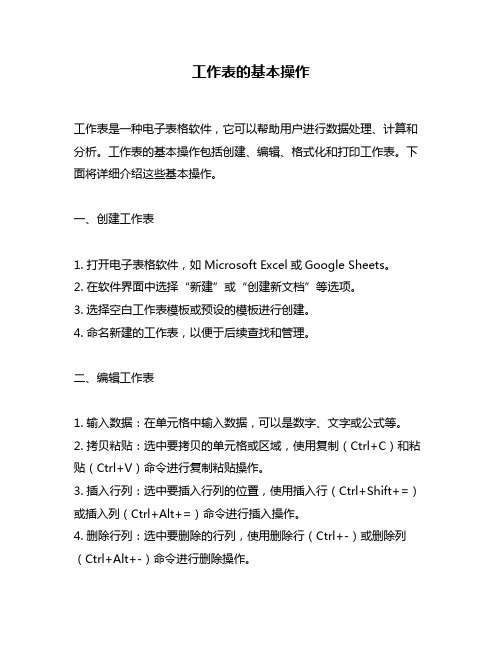
工作表的基本操作工作表是一种电子表格软件,它可以帮助用户进行数据处理、计算和分析。
工作表的基本操作包括创建、编辑、格式化和打印工作表。
下面将详细介绍这些基本操作。
一、创建工作表1. 打开电子表格软件,如Microsoft Excel或Google Sheets。
2. 在软件界面中选择“新建”或“创建新文档”等选项。
3. 选择空白工作表模板或预设的模板进行创建。
4. 命名新建的工作表,以便于后续查找和管理。
二、编辑工作表1. 输入数据:在单元格中输入数据,可以是数字、文字或公式等。
2. 拷贝粘贴:选中要拷贝的单元格或区域,使用复制(Ctrl+C)和粘贴(Ctrl+V)命令进行复制粘贴操作。
3. 插入行列:选中要插入行列的位置,使用插入行(Ctrl+Shift+=)或插入列(Ctrl+Alt+=)命令进行插入操作。
4. 删除行列:选中要删除的行列,使用删除行(Ctrl+-)或删除列(Ctrl+Alt+-)命令进行删除操作。
三、格式化工作表1. 调整单元格大小:选中要调整大小的单元格或区域,拖动边框进行调整。
2. 更改字体样式:选中要更改样式的单元格或区域,使用字体样式命令进行更改。
3. 添加边框和颜色:选中要添加边框和颜色的单元格或区域,使用边框和填充命令进行添加操作。
4. 设置列宽和行高:选中要设置宽度和高度的列或行,使用设置列宽(Ctrl+Shift+0)或设置行高(Ctrl+Shift+9)命令进行设置。
四、打印工作表1. 预览打印效果:使用预览命令查看打印效果。
2. 设置打印区域:选中要打印的区域,使用设置打印区域命令进行设置。
3. 调整页面布局:使用页面布局命令进行调整。
4. 打印工作表:使用打印命令进行打印操作。
五、其他操作1. 排序数据:选中要排序的数据区域,使用排序命令进行排序操作。
2. 过滤数据:选中要过滤的数据区域,使用筛选命令进行过滤操作。
3. 计算公式:在单元格中输入公式,如SUM、AVERAGE等函数,可以对数据进行计算操作。
编辑与修饰工作表

(2) 设置单元格旳字体、颜色和数字类型
环节1.首先选定“时间”这一列旳全部单元格,单击右键, 选择“设置单元格格式”选项。
环节2.在“单元格格式”对话框旳“数字”标签中选择“时 间”,然 后在“类型”选项中选择一种能够看到在单元格格式对话框中,还有字 体、边框、图案、保护等以及数字旳对齐中我们没有 用到旳功能,同学们能不能自己动手把自己设计旳表 格给美化起来呢?
(1)合并单元格
环节1 选中A1到F1区域,单击右键,选择“设置 单元格格式”选项。
(1)合并单元格
环节2 在“单元格格式”对话框旳“对齐”标签中, 选择“合并单元格”复选框,然后单击“拟定”。
(2) 设置单元格旳字体、颜色和数字类型
字体和颜色旳设置和我们此前学过旳Word相同, 但数字类型旳设置就有区别了,在Excel中,数 字旳格式有多种选择,如数值、货币、日期、分 数等等。下面我们以日期型为例来设置数字类型。
3.调整行高、列宽
措施一:
环节1 选定要进行调整旳列,单击菜单工具栏中旳 “格式”命令下旳“列”命令项,在弹出旳子菜单 中选择“列宽”,如图:
3.调整行高、列宽
环节2 在弹出旳“列宽”对话框中输入列宽旳 大小,如图:
3.调整行高、列宽
措施二:
要变化某列旳列宽,应将鼠标放在
该列旳右侧,待显示“ 按
七年级 信息技术
第六课 编辑与修饰工作表
学习任务
1.学会工作表旳基本编辑措施;
2.学会工作表单元格旳基本修饰 措施。
工作表旳编辑与修饰
插入与删除行、列 调整行高、列宽 设置单元格格式
1.插入行或列
下面我们来给表格“中国1984---2023年奖牌榜”中旳总数这一列前插入 一列,列标题为“获奖人名单”。
在excel中对多个工作表快速编辑的方法
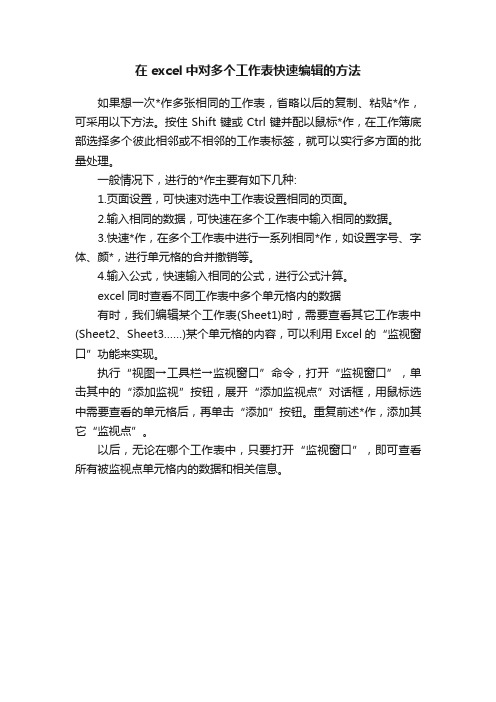
在excel中对多个工作表快速编辑的方法
如果想一次*作多张相同的工作表,省略以后的复制、粘贴*作,可采用以下方法。
按住Shift键或Ctrl键并配以鼠标*作,在工作簿底部选择多个彼此相邻或不相邻的工作表标签,就可以实行多方面的批量处理。
一般情况下,进行的*作主要有如下几种:
1.页面设置,可快速对选中工作表设置相同的页面。
2.输入相同的数据,可快速在多个工作表中输入相同的数据。
3.快速*作,在多个工作表中进行一系列相同*作,如设置字号、字体、颜*,进行单元格的合并撤销等。
4.输入公式,快速输入相同的公式,进行公式汁算。
excel同时查看不同工作表中多个单元格内的数据
有时,我们编辑某个工作表(Sheet1)时,需要查看其它工作表中(Sheet2、Sheet3……)某个单元格的内容,可以利用Excel的“监视窗口”功能来实现。
执行“视图→工具栏→监视窗口”命令,打开“监视窗口”,单击其中的“添加监视”按钮,展开“添加监视点”对话框,用鼠标选中需要查看的单元格后,再单击“添加”按钮。
重复前述*作,添加其它“监视点”。
以后,无论在哪个工作表中,只要打开“监视窗口”,即可查看所有被监视点单元格内的数据和相关信息。
职称计算机Excel知识点:工作表的编辑
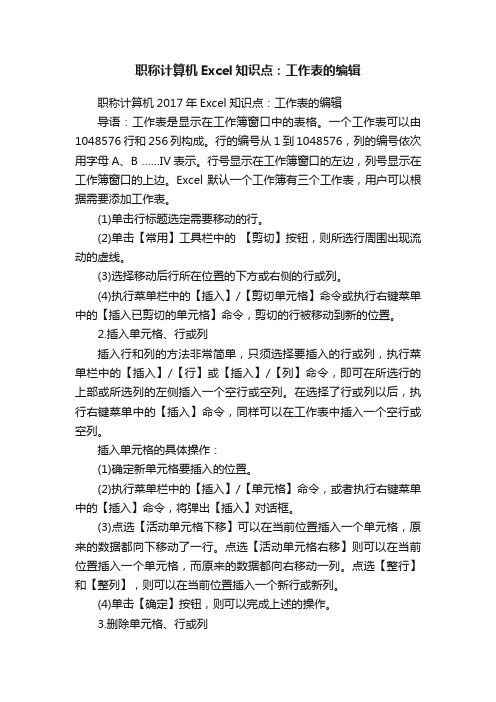
职称计算机Excel知识点:工作表的编辑职称计算机2017年Excel知识点:工作表的编辑导语:工作表是显示在工作簿窗口中的表格。
一个工作表可以由1048576行和256列构成。
行的编号从1到1048576,列的编号依次用字母A、B ……IV表示。
行号显示在工作簿窗口的左边,列号显示在工作簿窗口的上边。
Excel默认一个工作簿有三个工作表,用户可以根据需要添加工作表。
(1)单击行标题选定需要移动的行。
(2)单击【常用】工具栏中的【剪切】按钮,则所选行周围出现流动的虚线。
(3)选择移动后行所在位置的下方或右侧的行或列。
(4)执行菜单栏中的【插入】/【剪切单元格】命令或执行右键菜单中的【插入已剪切的单元格】命令,剪切的行被移动到新的位置。
2.插入单元格、行或列插入行和列的方法非常简单,只须选择要插入的行或列,执行菜单栏中的【插入】/【行】或【插入】/【列】命令,即可在所选行的上部或所选列的左侧插入一个空行或空列。
在选择了行或列以后,执行右键菜单中的【插入】命令,同样可以在工作表中插入一个空行或空列。
插入单元格的具体操作:(1)确定新单元格要插入的位置。
(2)执行菜单栏中的【插入】/【单元格】命令,或者执行右键菜单中的【插入】命令,将弹出【插入】对话框。
(3)点选【活动单元格下移】可以在当前位置插入一个单元格,原来的数据都向下移动了一行。
点选【活动单元格右移】则可以在当前位置插入一个单元格,而原来的数据都向右移动一列。
点选【整行】和【整列】,则可以在当前位置插入一个新行或新列。
(4)单击【确定】按钮,则可以完成上述的操作。
3.删除单元格、行或列删除行和列的操作同插入工作表中的行与列,须选择要删除的行或列,然后单击菜单栏中的【编辑】/【删除】命令,或者执行右键菜单中的【删除】命令即可。
单元格的删除也类同于插入单元格的操作:(1)选定要删除的单元格。
(2)执行菜单栏中的【编辑】/【删除】命令,或者执行右键菜单中的【删除】命令,将弹出【删除】对话框。
- 1、下载文档前请自行甄别文档内容的完整性,平台不提供额外的编辑、内容补充、找答案等附加服务。
- 2、"仅部分预览"的文档,不可在线预览部分如存在完整性等问题,可反馈申请退款(可完整预览的文档不适用该条件!)。
- 3、如文档侵犯您的权益,请联系客服反馈,我们会尽快为您处理(人工客服工作时间:9:00-18:30)。
第二部分:编辑工作表
一、选定编辑区域(P l37)
1、选定一个单元格:直接单击
2、选择一个区域:
连续的单元格区域(拖动或用Shift键)
多个不连续的单元格区域:(ctrl)或(Shift+F8)
3、选定行/列:
拖动选择
单击相应的行标/列标(选定整行/列)
(选中某行、某列后按住鼠标左键拖动可选定相邻的多行与多列)
4、全选:
全选框按钮单击(行号与列号交叉处)
Ctrl+A
(取消选定:直接在选择区以外的地方单击即可。
)
二、工作表一般数据的输入^138.143)
1、数字的输入:
(1)一般的数字:
一般的数字或符号,如45,50,100、+、-、%、=等可直接输入按回车即可;
(2)分数的输入:
先输入一个零,再按一下空格后再输入分数(0+空格+纯分数)
(3)负数值的输入:—或()
(4)零值的显示
“工具”——“选项”——“视图”
2、文本的输入:
(1)、一般文本的输入
一般的文本如汉字、英文字母等可直接输入,然后按回车键或单击“J”按钮确认。
若要在单元格内换行,则Alt+Eenter
(2)、纯数字形式的文本的输入:
如输入电话号码、身份证号码等纯数字形式的文本时,要
先输入一个英文状态下的单引号(’),后输入数字,否
则会将以科学技术法处理。
3、日期与时间:
日期格式:年/月/日年-月-日
一般以分数的形式输入
(通过“格式”菜单——“单元格…”——“数字”可
选类型)
当前日期快速输入:Ctrl+;
时间格式:时:分:秒
当前时间快速输入:Ctrl+Shift+;
(注:在同一个单元格里输入日期与时间,中间要空格。
如:2007-8-3011:25:45)
♦:♦注意:在单元格中,系统默认的数值显示方式是右对齐,系统默认的文本显示方式是左对齐,按Tab、Shift+Tab、一、个、“、J单元格间移动三、修改数据
♦方法一:
双击单元格
将光标定位在要修改的位置
♦方法二:
选中单元格
在编辑栏中修改数据
四、输入批量数据技巧:
1、有序数据的快速输入
先输入起始数据,将光标指向该单元格的右下角,当光标移动到填充柄时按住鼠标拖动至结束。
如:星期一~星期日;一月、二月~十二月
2、有序数字的快速输入:
先输入起始数字,将光标指向该单元格的右下角,鼠标移动到填充柄时按住CTRL键并用鼠标拖动至结束。
如:1、2、3……
3、自定义序列:
“工具”菜单——“选项”——“自定义序列”—
—“新序列”——单击[输入序列]——输入——
添加
4、在同一工作表中输入相同数据:
先选定一个区域(连续与不连续),再输入初始数
据,然后按汽皿+Enter”
5、同时在多个工作表中输入数据:
先选择多个工作表,(用Ctrl或Shift选择多个工作表),在其中一张工作表里输入数据,完毕后取消工作表组即可在多个工作表中同一位置输入一样的数据。
五、单元格的格式化
1、单元格中“字体”格式的设置:
“格式”菜单——“单元格”——“字体”
2、单元格中“数字”格式的设置
“格式”菜单——“单元格”——“数字”
3、单元格的数据对齐设置:
“格式”菜单——“单元格”——“对齐”
(显示文本控制:自动换行(Alt+Enter)、缩小字体填
充、合并单元格)
4、单元格边框的设置:
“格式”菜单——“单元格格式”——“边框”
5、单元格底纹的设置
“格式”菜单——“单元格格式”——“图案”
6、自动套用格式
“格式”菜单——“自动套用格式”
7、插入批注:
“插入”菜单——“批注”
消除:“编辑”—“清除”—“批注”
8、条件格式:为符合条件的数值添加格式
选定数据—“格式”—“条件格式”
9、表头的制作:“格式”—“单元格格式”—“边
框”
六、单元格的编辑:
1、插入单元格/行/列
“插入”菜单——“单元格”/“行”/“列”
2、删除单元格/行/列
“编辑”菜单——“删除单元格”/“行”/“列”
3、隐藏行与列:
选择要隐藏的行与列—右击—“隐藏”
取消隐藏:对准隐藏后出现的行或列标的边线,鼠标指针变成中间两条竖线与分散两边箭头时,右击,选择“取消隐藏”
4、清除单元格:
“编辑”菜单——“清除”——“全部、格式、内容、批注”
5、移动/复制单元格数据
选定单元格/“编辑”菜单——“剪切/复制”——目标位置—
—
“粘贴”
(或对准单元格或选择区域的边沿线拖动至目标位置,按Ctrl 键可实现复制)
6、设置单元格行高与列宽
A、“格式”一一“行高/列宽”
B、拖动上(下)、左(右)、边线
(双击边线(根据文字内容进行调整到最佳行高/列宽)。
